Как сделать водяной знак на видео




 5.0
Оценок: 3
(Ваша: )
5.0
Оценок: 3
(Ваша: )
Уникальное видео — отличный способ рекламы и наращивания базы подписчиков. Бренды и инфлюенсеры вкладывают в видеоконтент много сил и времени. Однако некоторые блогеры предпочитают идти простым путем, используя чужие материалы. Вы можете потратить несколько дней, создавая ролик, а потом обнаружить его на чьем-то видеоканале. Чтобы не стать жертвой кражи, нужно защитить ролики водяным знаком.

Как поставить водяной знак на видео
Для защиты контента обычно используется водяной знак, или watermark. Что это такое? Это фирменная отметка правообладателя, которая показывает, что материал нельзя копировать или применять для коммерческого использования. В данной инструкции мы рассмотрим, как сделать водяной знак на видео в программе ВидеоМАСТЕР. Она позволяет обрабатывать медиафайлы, захватывать видео с видеогарнитуры, делать запись звука с микрофона и многое другое. Благодаря простому интуитивно понятному интерфейсу его легко освоить пользователям с любыми навыками монтажа.
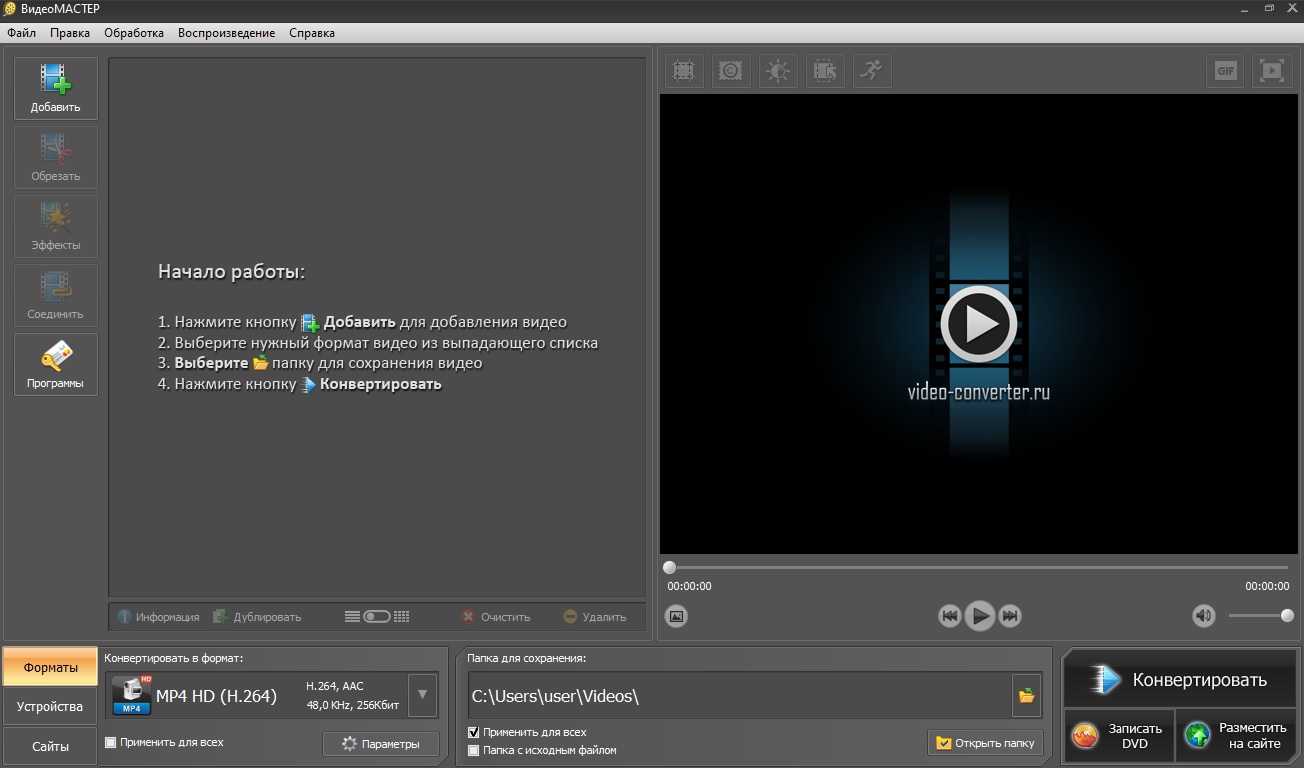
Шаг 1. Установите приложение
Скачайте установочный файл с нашего сайта. Чтобы распаковать программу на компьютер, дважды кликните на дистрибутив. Откроется окно Мастера установки. Следуйте его подсказкам и не забудьте разместить ярлык приложения на рабочем столе.
Шаг 2. Загрузите медиафайлы
Запустите ВидеоМАСТЕР и щелкните «Добавить» в левой боковой панели инструментов. Программа работает практически со всеми популярными форматами видеофайлов и поддерживает пакетную обработку. Загрузите файлы по одному пунктом «Добавить аудио или видео» либо подгрузите директорию, щелкнув «Добавить папку». Вы можете также захватить и обработать видео с камеры, выбрав «Записать с веб-камеры».
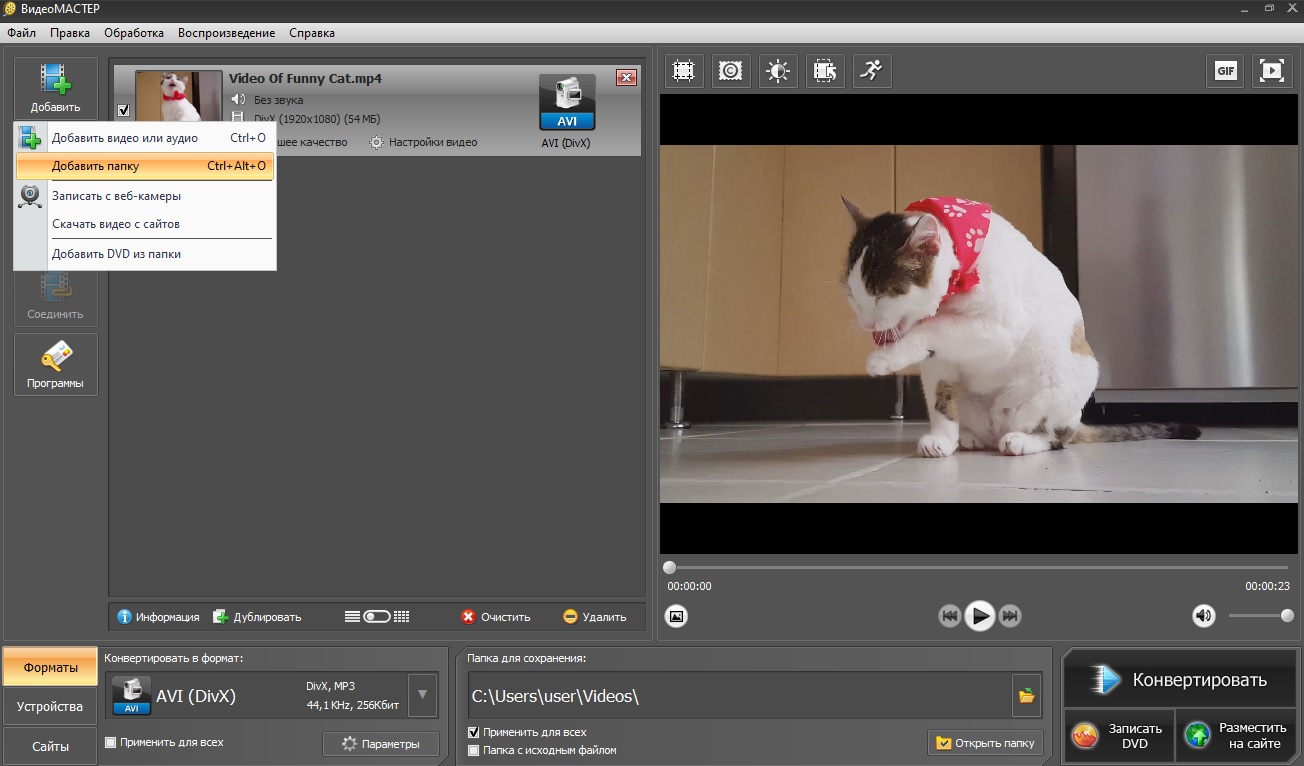
Шаг 3. Приступайте к редактированию
Вы можете создать водяные знаки любого типа: добавить текст, наложить на видео изображение либо комбинировать эти способы. Для этого щелкните кнопку «Наложить текст и графику» над окном просмотра видео.
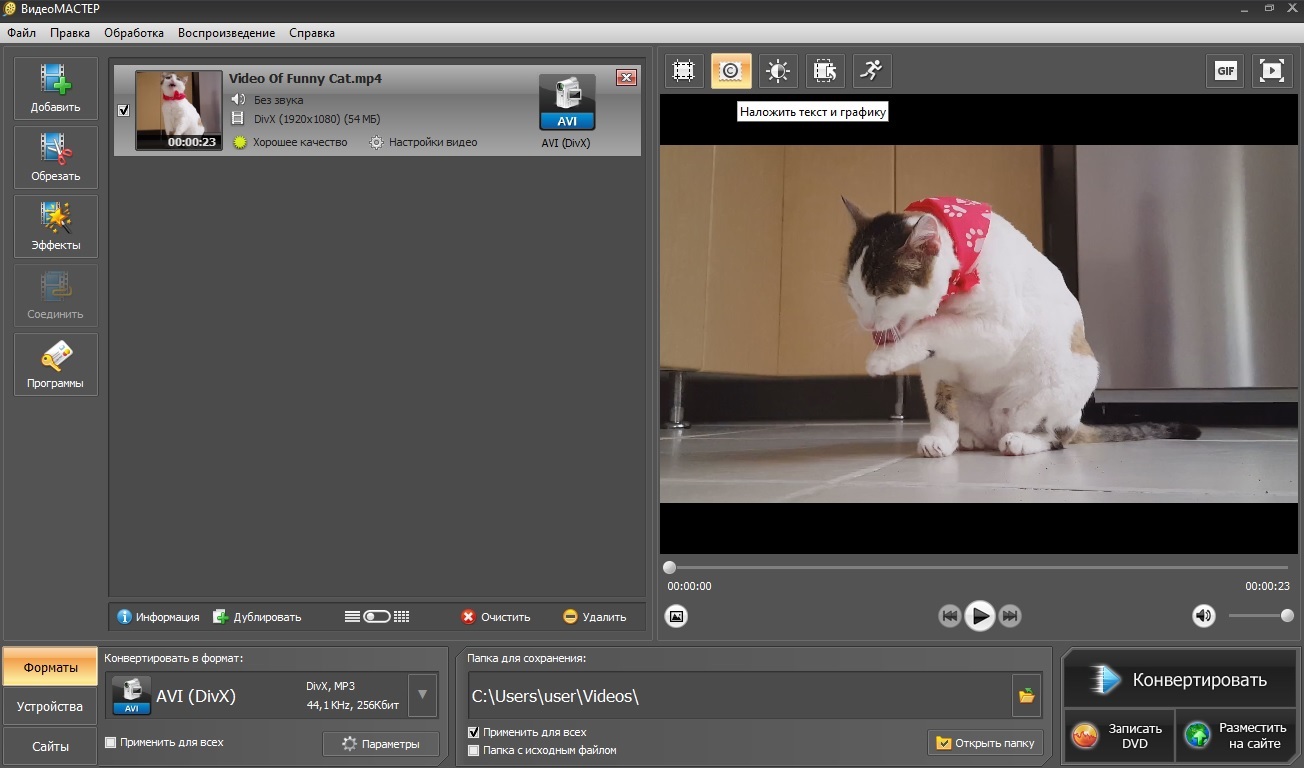
Текстовой водяной знак
Нажмите кнопку «Добавить текст» и введите надпись в специальном поле. Вы можете настроить шрифт, стиль начертания (жирность и наклон), цвет и прозрачность текста. Чтобы изменить размер надписи, захватите ее границы и растягивайте или сжимайте. Текст можно разместить на любом участке видео, для этого двигайте его по фоновому видеофайлу. Когда всё будет настроено, не забудте нажать «Применить».
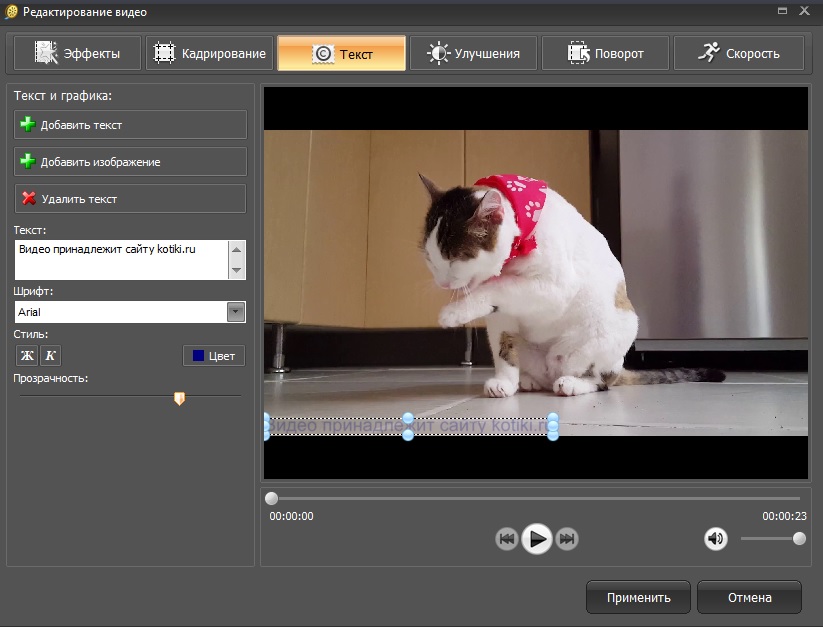
Графический водяной знак
Такой вотермарк привлечет внимание и создаст фирменный стиль. Добавление графики осуществляется кнопкой «Добавить изображение». Найдите нужный файл на компьютере. Вы можете загружать графику практически в любом формате и использовать логотип с фоном либо без него.
Добавленную картинку можно двигать по видеофону мышкой или подобрать его положение в пункте «Позиция изображения». Масштаб графики можно настроить вручную, растягивая границы, или установить данные в поле «Размер изображения».
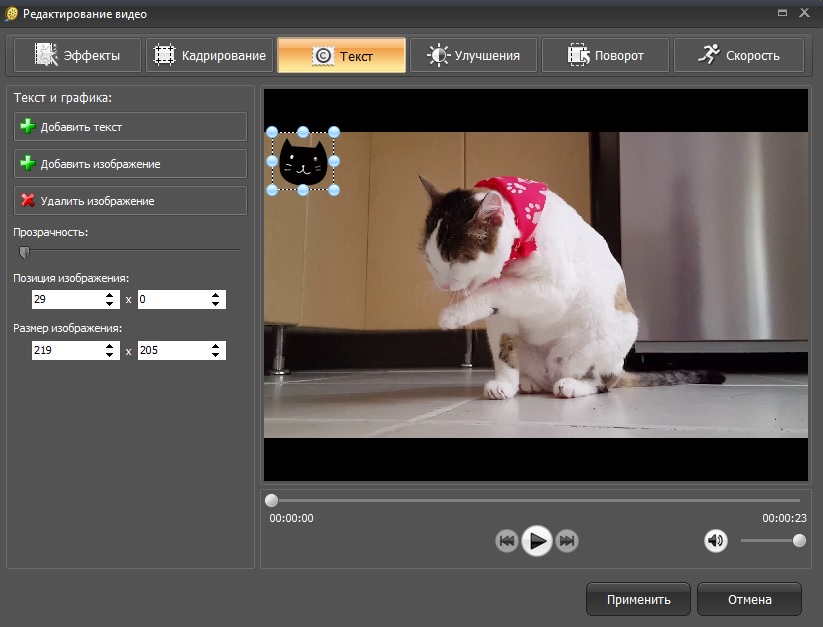
Комбинируйте способы
Лучшее решение – соединить оба варианта. Добавляйте логотип канала, название и адрес сайта или блога. Таким образом вы можете создать узнаваемый стиль своего канала. Если кто-то скачает видео и опубликует на своем сайте, зрители будут знать, кому оно принадлежит. Это послужит вам хорошей рекламой.
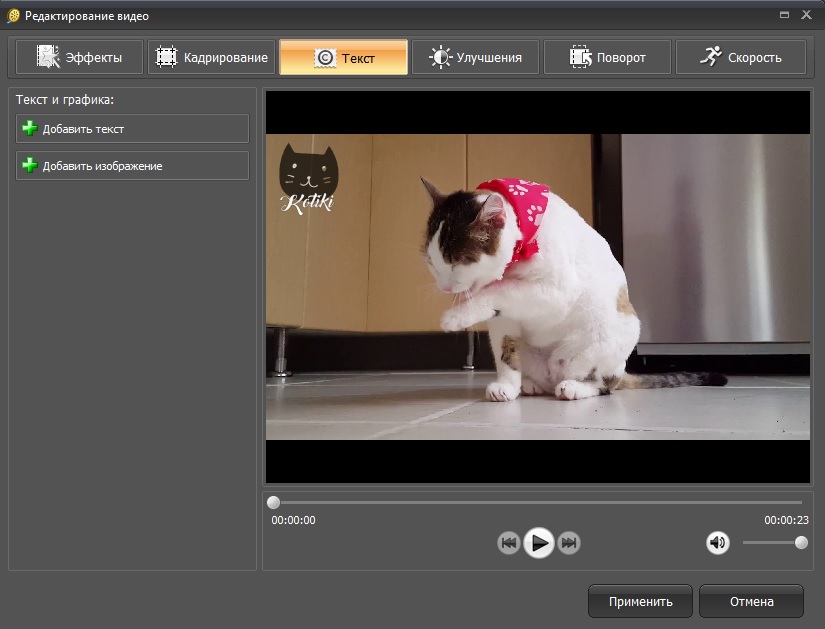
Добавьте субтитры
Еще один способ защитить видео от кражи – наложение на видеофайл субтитров. Предварительно понадобится создать файл srt в стандартном блокноте Windows или на специальных онлайн-сервисах. Проставьте адрес вашего канала или сайта таким образом, чтобы надпись появлялась на разных временных промежутках. После этого загрузите файл через пункт «Обработка» > «Добавить субтитры из файла».
Шаг 4. Экспортируйте медиа
Теперь, когда вы знаете, как добавить водяной знак на видео, нужно сохранить проект. ВидеоМАСТЕР предлагает несколько способов:
- Экспорт на жесткий диск. Вы можете преобразовать созданный видеоролик в различные форматы, установить качество картинки и аудиодорожки и сохранить его на компьютере. Для этого выделите пункт «Форматы» в нижнем левом углу. Отметьте формат и качество исходного ролика. После этого нажмите «Конвертировать».
- Подготовка для мобильных девайсов. Экспортируйте файлы для просмотра на телефонах Android или iPhone, планшетах, iPad и прочее. Чтобы воспользоваться этой функцией, нажмите «Устройства» и выберите из списка нужный гаджет.
- Публикация в интернете. Преобразуйте ролик для загрузки на популярные социальные сети: ВКонтакте, YouTube, Facebook, Яндекс.Видео и прочие. Для этого выберите пункт «Сайты» и укажите хостинг, качество ролика, а также нужное разрешение.
- Создание диска. Нажмите кнопку «Запись DVD», если хотите создать диск с вашим фильмом.
- Размещение на личном сайте. С помощью программы вы можете подготовить файл для вашего блога. Нажмите «Разместить на сайте». В окне настроек выберите плеер для проигрывания файла, укажите формат, размер кадра и битрейт.
Как видите, чтобы поставить водяной знак на видео совсем не обязательно быть профессионалом видеомонтажа. Все, что нужно – правильно подобрать редактор для обработки видеофайлов. ВидеоМАСТЕР поможет вам быстро и легко справиться с этой задачей. Благодаря этой мощной удобной программе вы сможете легко создавать профессиональные ролики и фильмы. Скачайте ВидеоМАСТЕР с нашего сайта и положите начало вашей семейной видеотеке.
